Kā noņemt pagarinājuma pogu Google Chrome
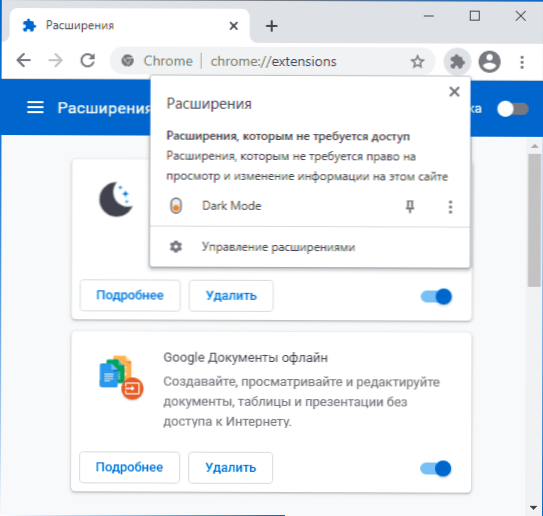
- 2288
- 721
- Charles McDermott
Ja Google Chrome ir trešā daļa -partiju paplašinājumi, pagarinājuma poga mozaīkas elementa veidā tiks parādīta adreses rindas labajā pusē, un atsevišķi paplašinājumi var pievienot savas pogas tajā pašā vietā.
Šajā vienkāršajā instrukcijā detalizēti par veidiem, kā noņemt pagarinājumu pogas blakus Google Chrome adreses rindai (parastā poga vai atsevišķu pagarinājumu poga), kā arī video, kurā viss process ir skaidri parādīts.
- Kā noņemt pogu mozaīkas formā Google Chrome
- Mēs noņemam īpašo paplašināšanas pogu blakus adreses rindai
- Video instrukcija
Kā noņemt pogu pagarinājumi mozaīkas elementa veidā pa labi no adreses rindas
Paplašināšanas poga tiek parādīta Google Chrome adrešu rindā tikai tad, ja ir instalēti trešās daļas pagarinājumi, jo to var noņemt, vienkārši izdzēšot tos izvēlnē - papildu rīki - paplašināšana - paplašināšana. Bet jūs varat iztikt bez tā.
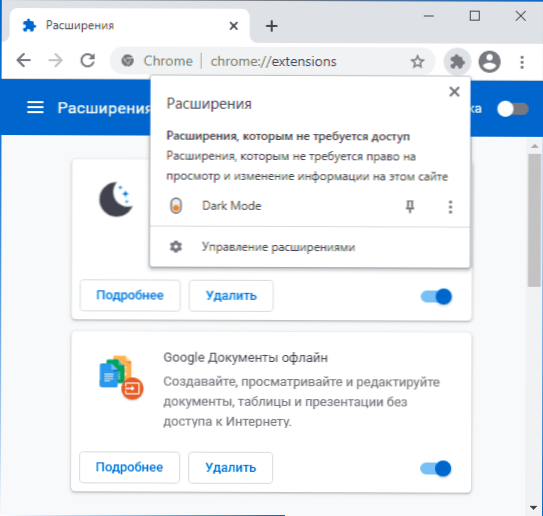
Lai poga netiktu parādīta, iepriekš bija iespējams mainīt vienu iestatījumu Chrome: // karodziņi, Bet jaunākajās Chrome versijās šī metode nedarbojas, tagad ir jāizdara šāds:
- Atveriet Google Chrome etiķetes īpašības. Ja etiķete atrodas uz darbvirsmas, noklikšķiniet uz tā ar peles labo pogu un atlasiet “Properties”. Ja uzdevumjoslā ievietojiet diriģenta adrešu līnijā
%AppData%\ Microsoft \ Internet Explorer \ Quick Low \ lietotāja Pinned \ uzdevumjosla
Atrodiet vēlamo saīsni un atveriet tā īpašumus. Ja izvēlnē “Sākt” noklikšķiniet uz etiķetes ar labo peles pogu, atlasiet “Papildu” - “dodieties uz faila izkārtojumu” un pēc tam atveriet etiķetes rekvizītus. - Cilnē “Etiķete” laukā “Objekts” pēc pēdiņu slēgšanas pievienojiet
--Atspējot-fatures = extensionstoolbarmenu
Un izmantojiet iestatījumus.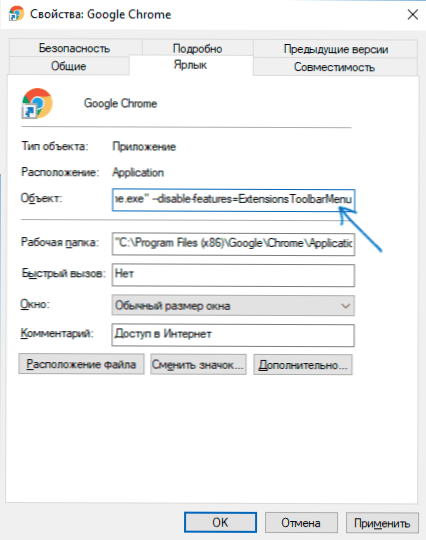
- Gatavs, tagad, sākot hromu, izmantojot šo saīsni, netiks parādīta apsvērtā poga.
Mēs noņemam konkrēto paplašinājuma pogu no adreses rindas
Ja ir pagarinājumu vadības poga, kuru mēs noņēmām iepriekšējā posmā, noklikšķinot uz tās, mēs varam salabot vai atskrūvēt atsevišķu paplašinājumu ikonas blakus mērķa līnijai. Bet pēc šīs pogas izslēgšanas, tad visas paplašināšanas ikonas tiks parādītas pēc noklusējuma, bet mēs varam tās noņemt un tām.
Ja nospiežat labo pogu, izmantojot jebkuras paplašināšanas pogu, konteksta izvēlnē jūs redzēsit vienumu "Slēpt izvēlnē Chrome".
Ja jūs to nospiežat, poga pazudīs galvenajā Google Chrome logā un parādīsies izvēlnes augšdaļā, ko izraisa trīs punkti labajā pusē.
Video instrukcija
Tas ir viss: kā redzat, darbība ir ļoti vienkārša, un, es esmu pārliecināts, pat visvairāk sākuma lietotājs tiks galā.
- « Kā iespējot MacBook akumulatora uzlādes procentuālo daļu
- Poga, lai noturētu sanāksmi operētājsistēmā Windows 10 - kā atspējot, atgriezties un kāpēc jums nepieciešams »

